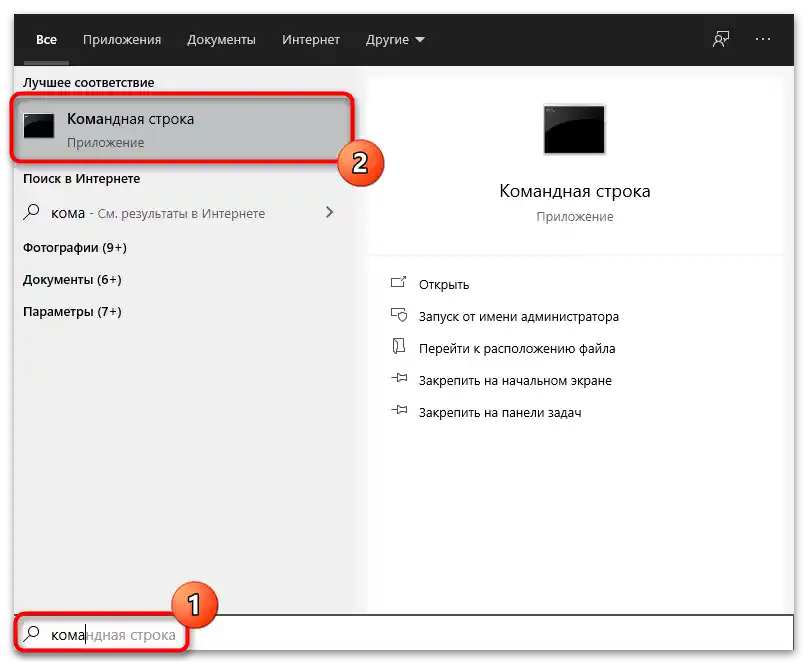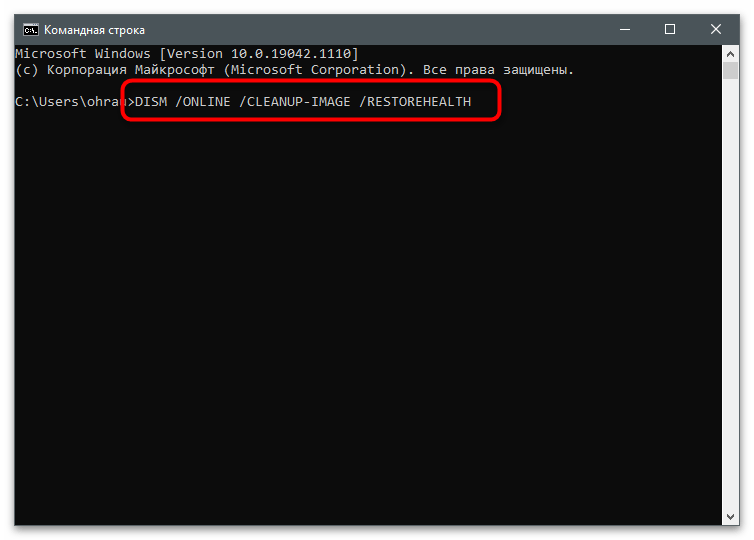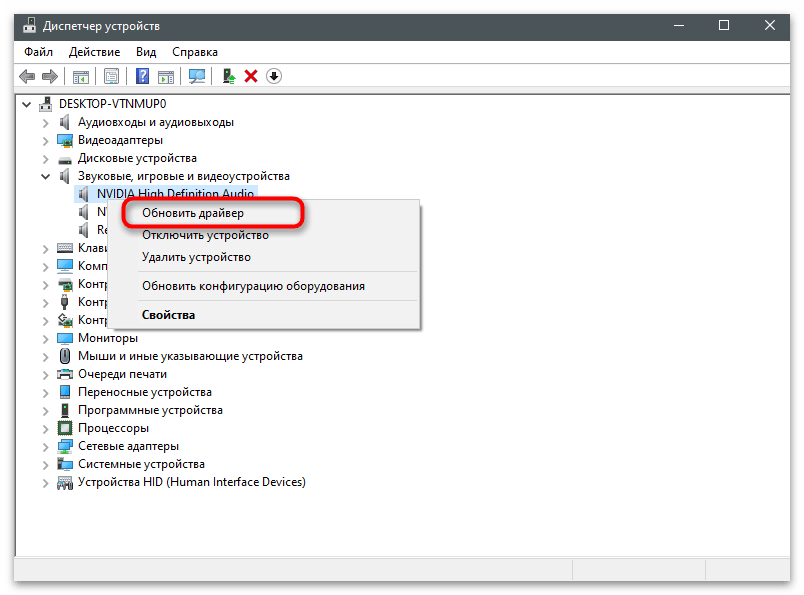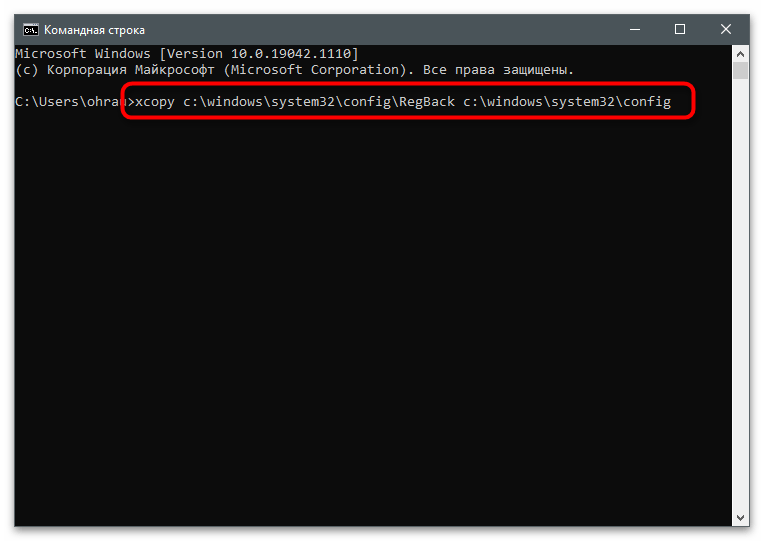Obsah:
Spôsob 1: Resetovanie operačnej pamäte a BIOSu
Niekedy sú problémy s automatickým obnovením systému spojené s chybami, ktoré sa objavujú kvôli nastaveniam BIOSu alebo zaplneniu cache operačnej pamäte. Nie je to najbežnejšia príčina, avšak jej riešenie je najjednoduchšie, preto sa o ňom porozprávame ako prvom. Najprv rozoberte počítač a vymenťte moduly operačnej pamäte. Ak je k základnej doske pripojený len jeden, nainštalujte ho do iného voľného slotu. Podrobné pokyny k tejto téme nájdete v inom článku na našej stránke, prejdite na nasledujúci odkaz.
Podrobnejšie: Inštalácia modulov operačnej pamäte
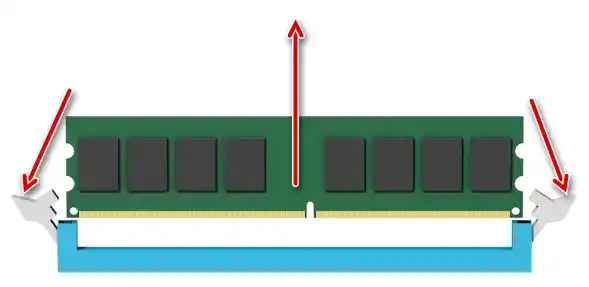
Skúste okamžite spustiť počítač alebo paralelne so resetovaním cache RAM vyberte batériu na základnej doske a po niekoľkých sekundách ju vložte späť. Takýto krok resetuje nastavenia BIOSu a umožní počítaču spustiť sa v "čistom" režime. Nezabudnite len odpojiť napájanie od systémovej jednotky predtým, ako rozoberiete počítač a manipulujete s komponentmi.
Podrobnejšie: Výmena batérie na základnej doske
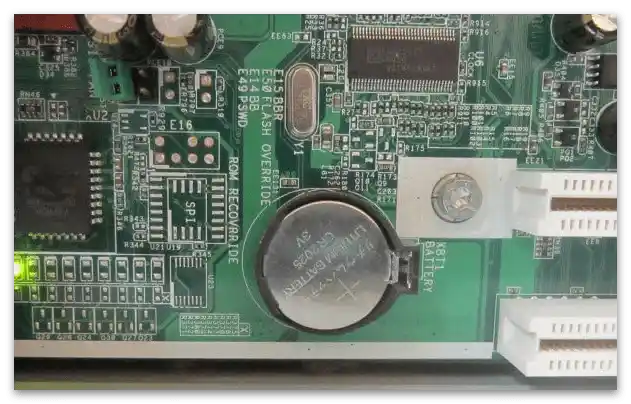
Spôsob 2: Obnovenie spustenia
Jedným z najčastejších problémov, kvôli ktorému sa objavuje chyba "Nepodarilo sa obnoviť počítač" — sú poruchy pri spustení operačného systému. Môžu byť spojené ako s bootloaderom, tak aj s inými komponentmi, preto bude potrebné každé riešenie prechádzať ručne. Ak máte po ruke bootovateľný USB kľúč alebo disk s OS, preskočte prvú časť pokynov, inak využite iný funkčný PC, kde vykonáte nasledujúce kroky:
- V súčasnosti je najaktuálnejšia Windows 10, preto si podrobne prejdeme návod na príklade tejto verzie operačného systému.Prejdite na nasledujúci odkaz a stiahnite si nástroj na vytvorenie média kliknutím na príslušné tlačidlo na stránke.
- Spustite získaný spustiteľný súbor.
- Prijmite podmienky licenčnej zmluvy a prejdite k ďalšiemu kroku.
- Označte položku "Vytvoriť inštalačné médium (USB flash disk, DVD disk alebo ISO súbor)".
- V nasledujúcom kroku použite odporúčané nastavenia, pretože v tomto prípade neovplyvnia nič.
- Vyberte typ zápisu "USB flash disk".
- Pripojte k počítaču akýkoľvek flash disk s kapacitou minimálne 8 GB. Uistite sa, že na ňom nie sú dôležité súbory, pretože médium bude naformátované. Vyberte ho zo zoznamu diskov v okne na vytvorenie média, potom spustite proces zápisu a počkajte na jeho dokončenie.
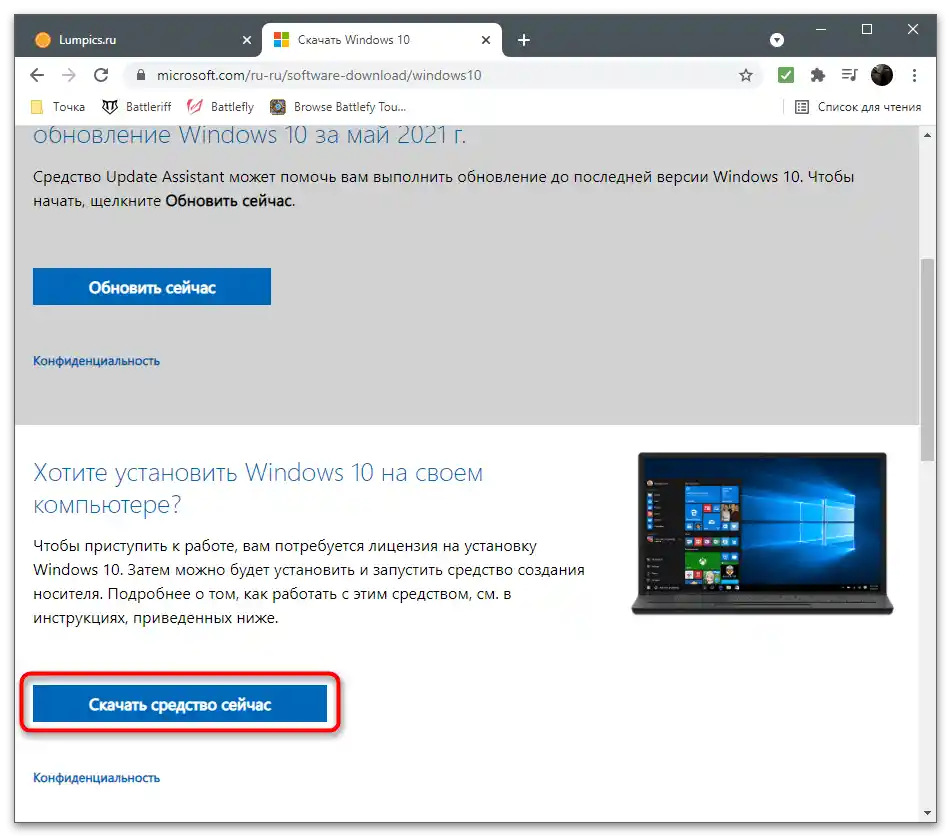
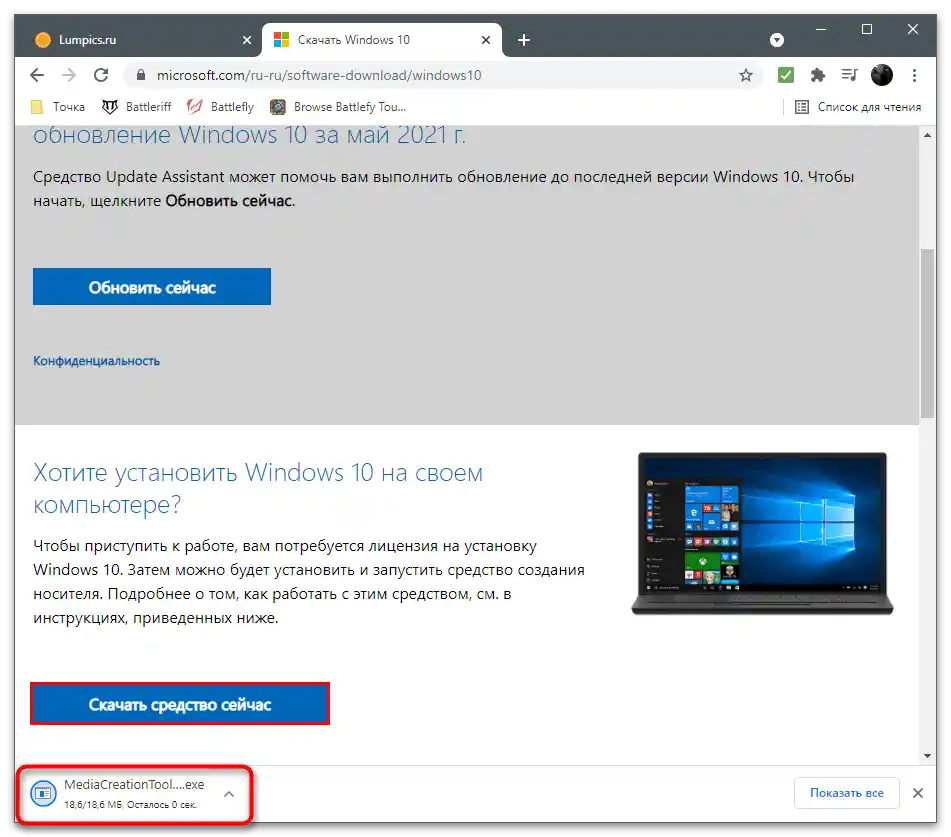
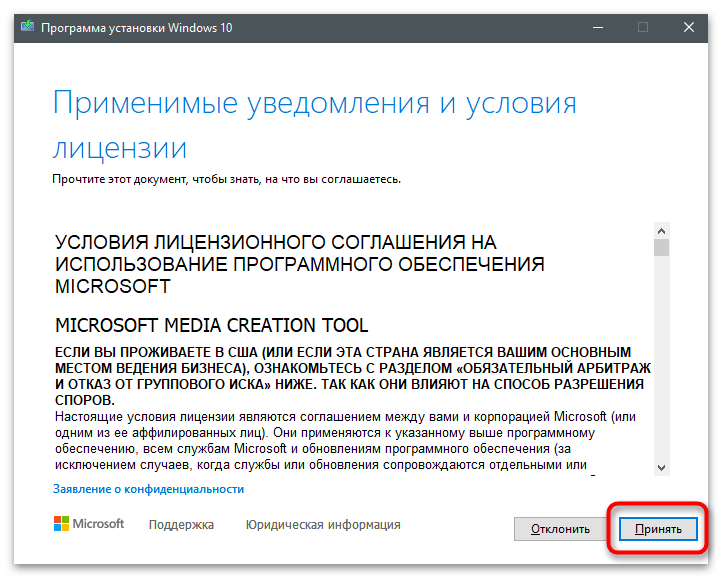
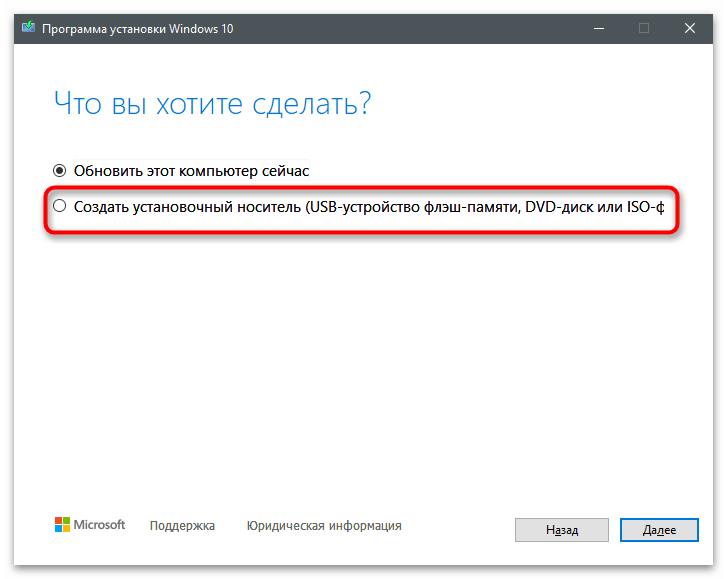
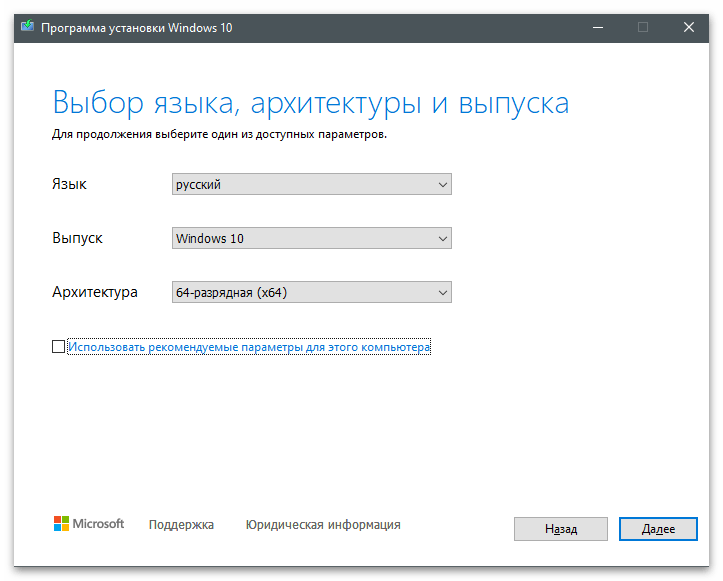
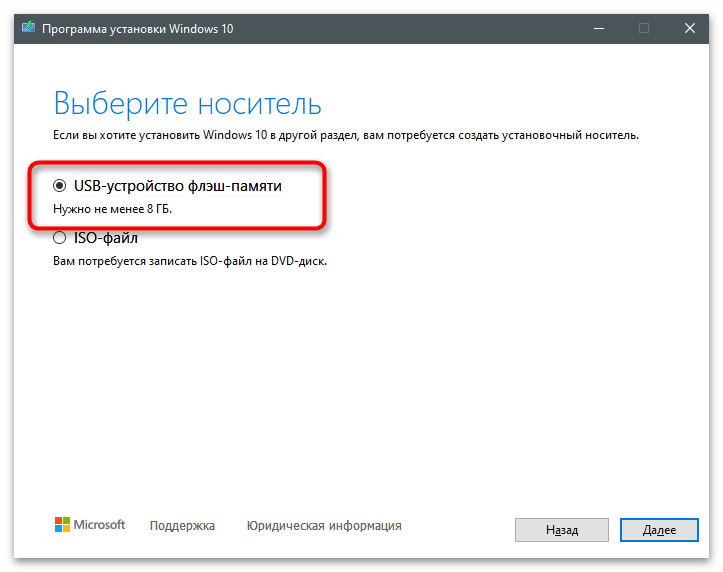
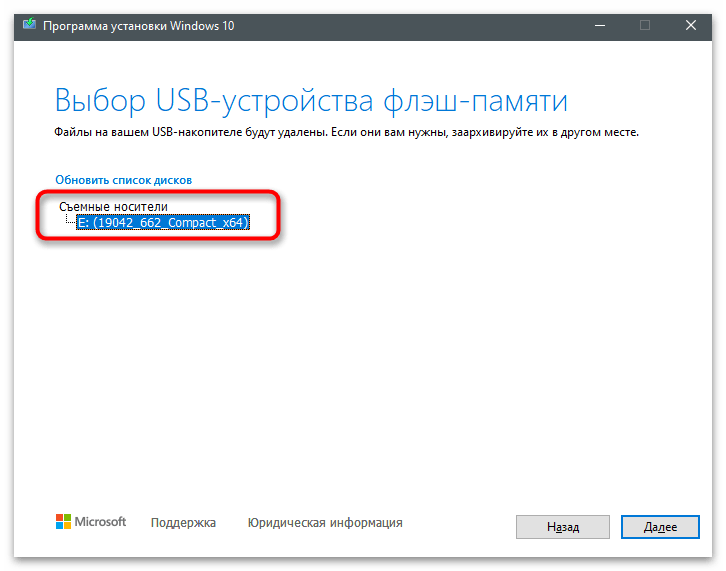
Majitelia iných verzií Windows alebo tí, ktorým nevyhovuje vyššie opísaný nástroj, budú musieť vytvoriť bootovateľný flash disk pomocou iných programov, pričom si najprv stiahnu ISO obraz operačného systému z oficiálnej stránky alebo iných zdrojov. Pomocné pokyny k tejto téme nájdete v materiáli od iného nášho autora.
Viac informácií: Návod na vytvorenie bootovateľného flash disku na Windows
Teraz, keď je médium s operačným systémom pripravené, môžete prejsť k obnove dôležitých komponentov pre spustenie. Vypnite počítač, nechajte flash disk pripojený, potom znovu zapnite zariadenie a vykonajte nasledujúce kroky:
- Vyberte možnosť spustenia z flash disku, ak sa to nestalo automaticky. V prípade problémov so spustením inštalátora (keď sa nezobrazí obrazovka výberu a spustí sa nainštalovaný Windows) si prečítajte článok o tom, ako sa spúšťajú podobné médiá.
Podrobnosti: Nastavujeme BIOS na bootovanie z USB
- Po načítaní inštalačného programu kliknite na odkaz "Obnovenie systému".
- Prejdite do sekcie "Hľadanie a odstraňovanie problémov".
- Spustite "Príkazový riadok", kliknutím na dlaždicu s príslušným názvom.
- V konzole postupne zadajte nižšie uvedené príkazy, stlačte Enter po každom z nich na aktiváciu:
bootrec /rebuildbcd
bootrec /fixmbr
bootrec /fixboot
bootsect /nt60 SYS
bootsect /nt60 ALL
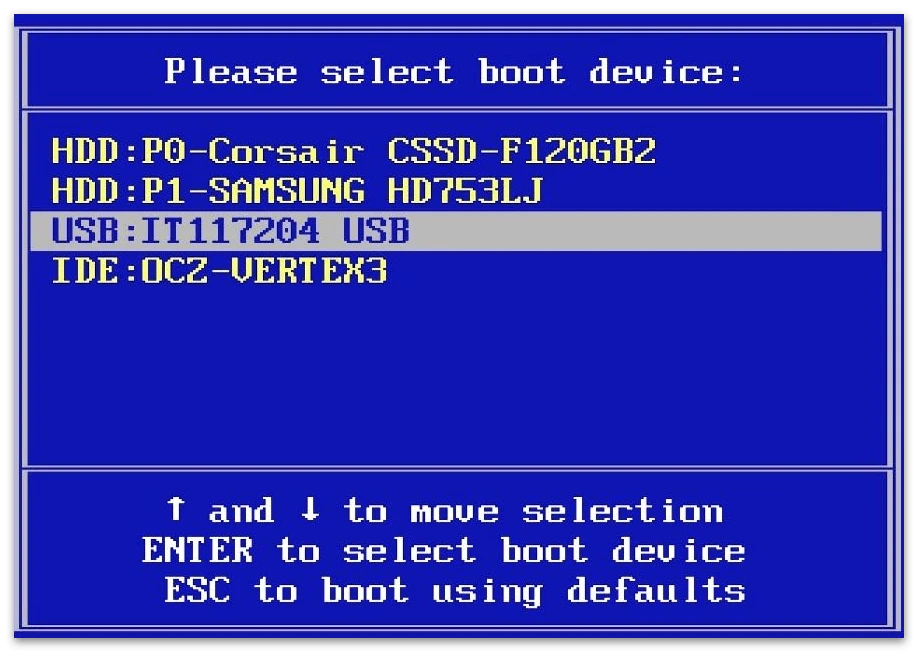
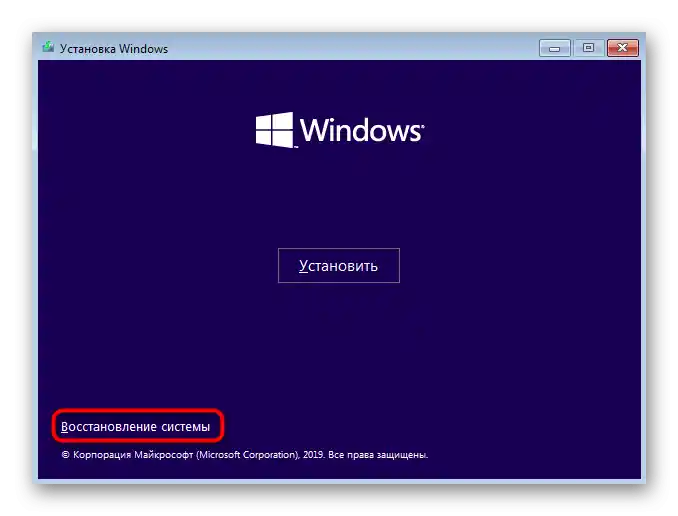
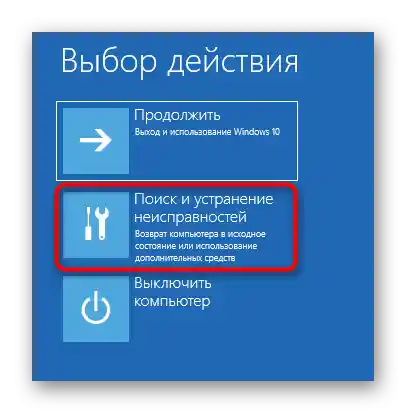
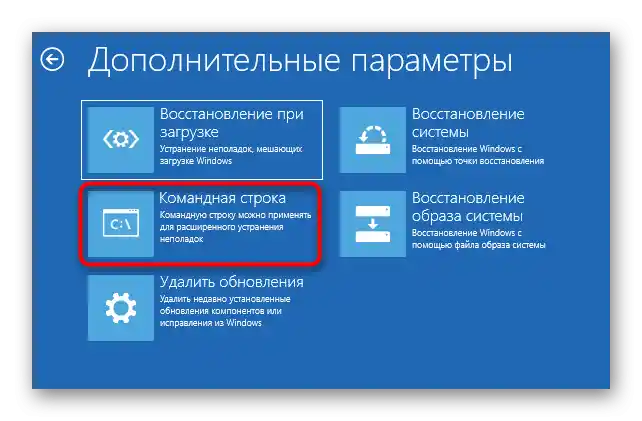
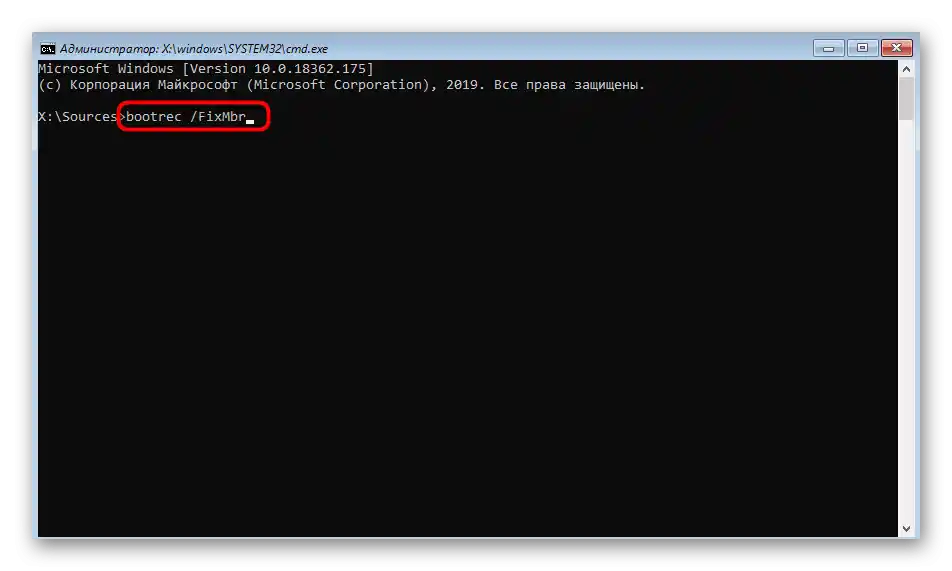
Po dokončení reštartujte počítač v normálnom režime, predtým vyberte bootovateľné USB. Ak proces obnovenia stále zlyhal, prejdite na ďalší spôsob v tomto článku.
Spôsob 3: Vypnutie automatického spustenia obnovenia Windows
Niekedy môže samotný operačný systém fungovať normálne, zatiaľ čo problémy sa vyskytujú priamo s nástrojom na obnovenie, čo sa najčastejšie stáva po inštalácii aktualizácií alebo nových verzií ovládačov. V takom prípade pomáha vypnutie tohto nástroja vlastnými silami. Na to sa budete musieť obrátiť na predchádzajúce pokyny, aby ste sa dostali do "Príkazového riadku" v okne obnovenia systému. V ňom zostáva zadať bcdedit /set {default} recoveryenabled No a stlačiť Enter na aplikáciu príkazu.
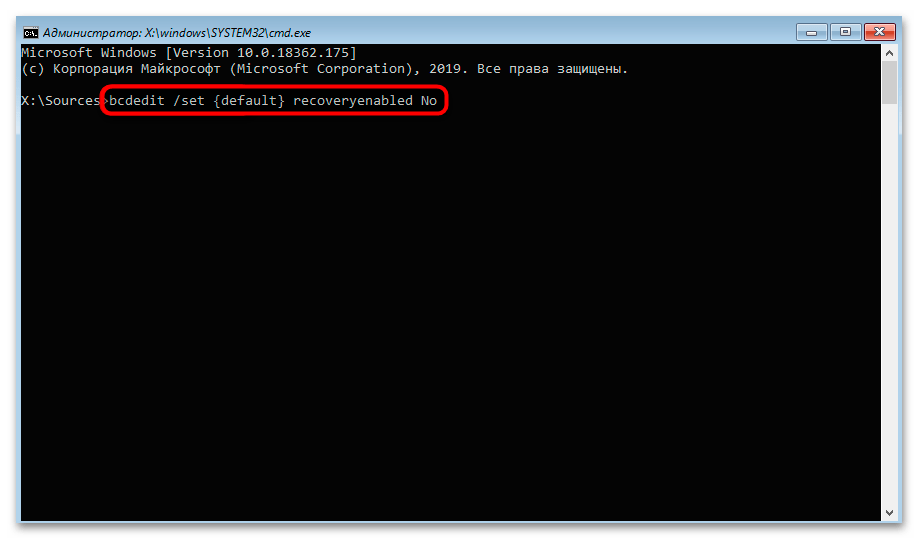
Spôsob 4: Aktualizácia ovládačov
Ako už bolo spomenuté, problém s obnovením systému sa môže objaviť hneď po aktualizácii niektorých ovládačov, čo sa často deje automaticky. Niekedy sa aktualizácia preruší alebo dokončí iba pre niektoré zariadenia, pričom ostatné ovládače zostanú neaktualizované. Táto situácia sa dá vyriešiť samostatnou aktualizáciou ovládačov pre každú súčiastku a periférne zariadenie (áno, aj kvôli ovládaču klávesnice alebo myši môže vzniknúť uvedený problém).
- Keďže teraz OS nenabíha v normálnom režime, budete musieť prepnúť na bezpečný, o čom je podrobnejšie napísané v materiáli na odkaze nižšie.Pri tom je dôležité vybrať možnosť s načítaním sieťových ovládačov, pretože bude potrebné pripojenie k sieti na vykonanie ďalších akcií.
Podrobnosti: Bezpečný režim vo Windows 10
- Po spustení Windows kliknite pravým tlačidlom myši na tlačidlo "Štart" a z ponuky, ktorá sa objaví, vyberte možnosť "Správca zariadení".
- Prejdite si zoznam zariadení a začnite otvárať sekcie pre každé používané.
- Kliknite pravým tlačidlom myši na riadok a vyberte položku "Aktualizovať ovládač", čím spustíte automatické vyhľadávanie aktualizácií.
![Automatické obnovenie sa nepodarilo obnoviť počítač-19]()
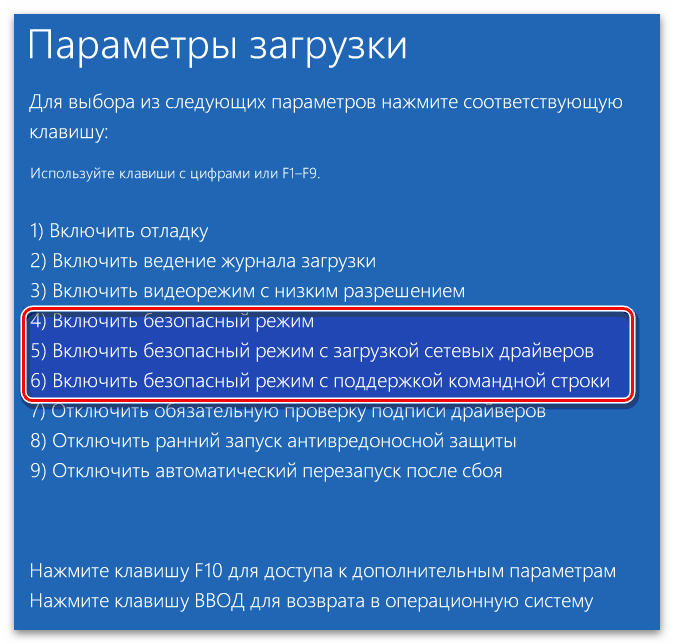
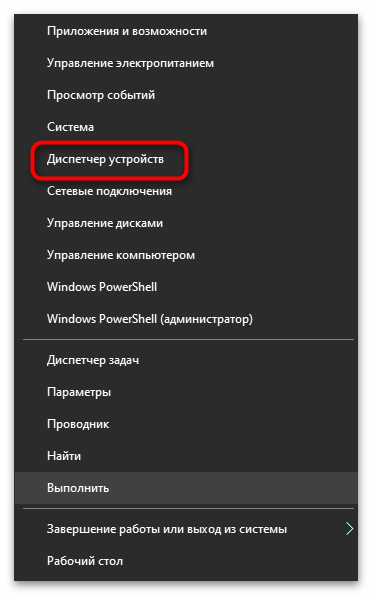
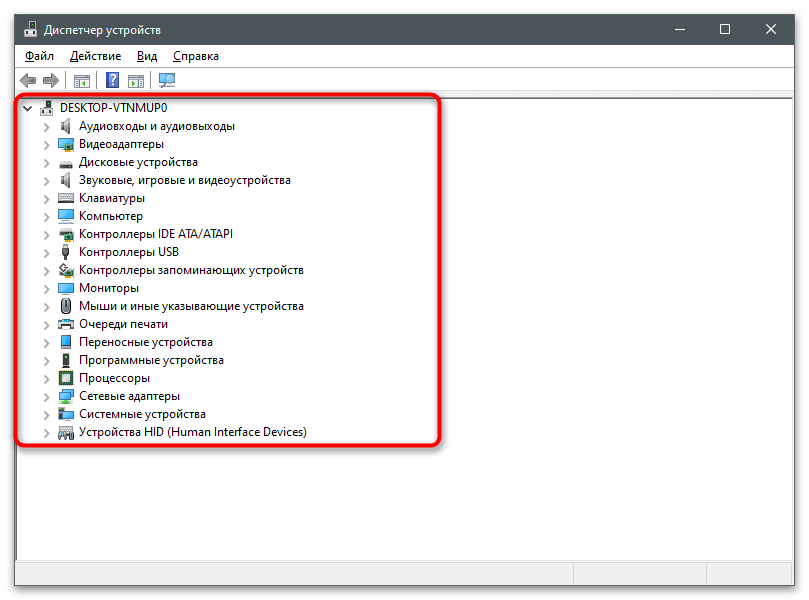
Môžete použiť aj iné prostriedky na aktualizáciu ovládačov: proprietárne programy od vývojárov, oficiálne webové stránky alebo tretie strany.
Podrobnosti: Ako aktualizovať ovládače na počítači
Spôsob 5: Obnovenie systémových komponentov
Na záver si prejdeme metódu, ktorá predpokladá obnovenie základných systémových komponentov, ak by sa chyby s obnovením týkali porušenia integrity súborov operačného systému. Na vykonanie nasledujúcich odporúčaní je potrebné spustiť sa v bezpečnom režime, o čom je napísané v predchádzajúcej metóde.
- Potom spustite "Príkazový riadok" cez "Štart" alebo akýmkoľvek pre vás pohodlným spôsobom.
- Zadajte príkaz
dism /Online /Cleanup-Image /CheckHealth, ktorý skontroluje integritu systémových súborov a obnoví ich, ak budú nájdené problémy. O tejto konzolovej utilite sa dočítate podrobnejšie v inom materiáli ďalej.Podrobnosti: Použitie a obnova kontroly integrity systémových súborov vo Windows 10
- Po dokončení skenovania môžete okamžite reštartovať počítač, aby ste skontrolovali výsledky akcií, alebo použiť iný príkaz:
xcopy c:windowssystem32configRegBack c:windowssystem32config, aby ste vrátili základné parametre registra a tým opravili možné chyby.![Automatické obnovenie sa nepodarilo obnoviť počítač-22]()